Dokumentdateien
Importieren Sie Dokumentdateien, müssen die Importdaten den entsprechenden Dateinamen enthalten. Dabei haben Sie folgende Möglichkeiten:
-
Die Importdatei enthält den Dateinamen und den Pfad.
-
Die Importdatei enthält nur den Dateinamen, die Dateien liegen alle in einem Ordner. Den Pfad zu diesem Ordner geben Sie hier bei der Konfiguration an.
-
Die Importdatei enthält nur den Dateinamen, die Dateien liegen alle in dem Ordner, in dem ebenfalls die Importdatei liegt. Den Pfad zu diesem Ordner geben Sie hier bei der Konfiguration nicht erneut an.
-
Die Importdatei enthält den Dateinamen und einen Pfad, der relativ zum Ordner ist, den Sie hier bei der Konfiguration angeben.
Der Pfad im Konfigurationsfeld endet mit einem '\', der Pfad in der Importdatei muss mit einem '\' beginnen.
Importieren Sie Bilddateien für Schwarz/Weiß-, Graustufen- oder Farb-Dokumenttypen, können jedem Dokument mehrere Bilddateien zugeordnet werden. Sie geben dann an, ob die einzelnen Bilddateinamen im entsprechenden Feld durch ein Leerzeichen getrennt sind, durch ein Semikolon getrennt sind oder der AS-Notation entsprechen.
Die AS-Notation entspricht der Notation, mit der Bilddateien durch die automatische Aktion 'Daten- und Dokumentenexport' exportiert werden. Nur die erste Bilddatei wird im Datensatz angegeben und trägt die Endung 000. Liegen im gleichen Verzeichnis Dateien mit gleicher Bezeichnung und einer fortlaufend hexadezimal hochgezählten Endung, werden diese Bilddateien ebenfalls importiert.
Maximal 4096 Bilddateien können einem Bilddokument zugeordnet werden, Bilddokumente mit PDF-Verwaltung genau eine PDF-Datei.
Diese Angaben machen Sie über den Dialog Dokumentdatei-Verarbeitung nach der Feldzuordnung zu einem Dokumenttyp.
Sie legen die Notation fest und geben einen Pfad an, falls die Importdaten nur den Dateinamen enthalten und alle in einem Ordner liegen, aber nicht im Ordner, der die Importdatei enthält.
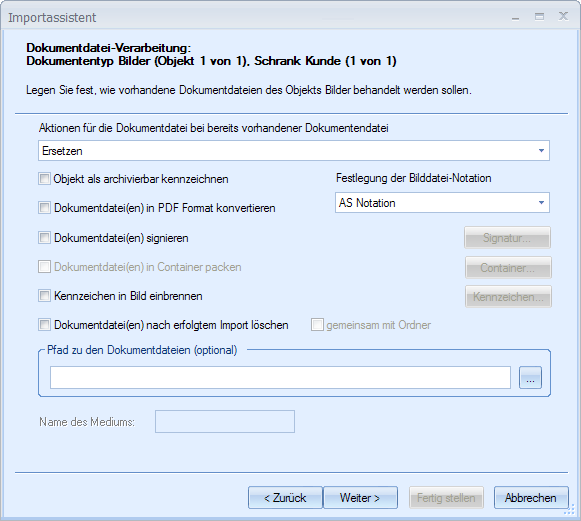
Für den Import legen Sie fest, ob bereits vorhandene Dokumentdateien ersetzt werden, die vorhandenen beibehalten werden oder ob die neuen Dokumentdateien angehängt beziehungsweise vorangestellt werden.
Das Anhängen ist nur bei Graustufen-Bildern, Farbbildern und Schwarz/Weißbildern möglich.
Werden Schwarz/Weißbilder im Format 'Multipage TIFF' verwalten, führt das Anhängen zu Darstellungsfehlern im enaio® client. Diese Option darf in diesem Fall nicht gewählt werde.
Beim Import von Dokumentdateien überprüft weder der Import noch der enaio® server, dem die Daten übergeben werden, ob die Dokumentdateien defekt sind oder ob sie einem Dokumenttyp zugeordnet sind, der das Dateiformat verarbeiten kann. Fehler durch defekte Dateien oder falsche Zuordnungen zeigen sich erst, wenn Benutzer im enaio® client diese Dokumente öffnen wollen.
Ist die Versionsverwaltung für den Dokumenttyp, der als Importziel dient, eingeschalten, bleiben ersetzte Dokumentdateien erhalten und können über die Bearbeitungshistorie eingesehen und wiederhergestellt werden.
Folgende Zuordnungen von Dateiformaten zu Dokumenttypen sind möglich:
|
|
Dokumenttyp |
Format |
Haupttyp |
|
|
Graustufen-Bilder |
JPEG / PDF |
1 |
|
|
Schwarz/Weiß-Bilder |
TIFF G4 / PDF |
2 |
|
|
Farb-Bilder |
JPEG / PDF |
3 |
|
|
Windows-Dokument |
Format der zugeordneten Anwendung |
4 |
|
|
Bewegtbild |
MPEG oder AVI |
5 |
|
|
|
MAPI oder Message |
6 |
|
|
XML-Dokument |
XML |
7 |
Bei  Container-Dokumenten öffnen Sie über den Button Container den Container-Eigenschaftsdialog und legen dort, wie auch beim Anlegen eines Container-Dokuments im enaio® client, die Eigenschaften fest. Der Container wird als Zip-Archiv verwaltet und kann beliebige Dateiformate aufnehmen. Ein Zip-Archiv kann allerdings maximal 2 GB groß werden.
Container-Dokumenten öffnen Sie über den Button Container den Container-Eigenschaftsdialog und legen dort, wie auch beim Anlegen eines Container-Dokuments im enaio® client, die Eigenschaften fest. Der Container wird als Zip-Archiv verwaltet und kann beliebige Dateiformate aufnehmen. Ein Zip-Archiv kann allerdings maximal 2 GB groß werden.
Wählen Sie die Option Dokumentdateien in PDF Format konvertieren, werden die Bilddateien in das Format 'PDF' konvertiert. Diese Option ist nur für die Zuordnung zu Windows- oder Bild-Dokumenttypen möglich.
Signaturen
Dokumentdateien können signiert werden, falls ein entsprechendes Signatursystem eingebunden und der Zugriff möglich ist.
Über den Button Signatur öffnen Sie den Konfigurationsdialog:
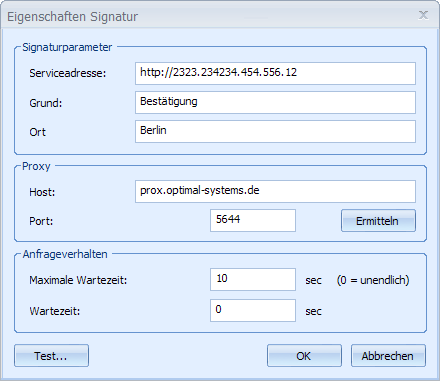
Wie bei der Signatur im enaio® client werden PDF-Dateien signiert und zu anderen Dateien eine Signatur-Datei erzeugt.
Sie können den erzeugten Dokumenten die Eigenschaft 'archivierbar' geben und die Dokumentdateien nach erfolgtem Import samt Ordner löschen lassen. Gelöscht werden dabei nur die Ordner, die leer sind, nachdem eine Dokumentdatei daraus gelöscht wurde.
Kennzeichnungen
Dokumenten, die im TIFF-, JPEG- oder PDF-Format vorliegen, können mit einer Kennzeichnung versehen werden.
Sie markieren die entsprechende Option und öffnen über den entsprechenden Button den Dialog Kennzeicheneigenschaften.
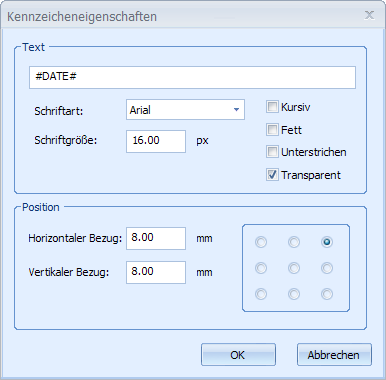
In das Feld Text geben Sie den gewünschten Text ein. Sie können das aktuelle Importdatum (#Date#) und die aktuelle Importzeit (#Time#) zur Kennzeichnung verwenden.
Dann legen Sie Schrifteigenschaften und die Position fest. Die Position legen Sie grafisch fest: links, rechts oder zentriert. Über einen Bezug in Millimetern lassen Sie die Kennzeichnung relativ zu einer markierten Randposition zur Bildmitte verschieben.
Die Kennzeichnung wird vor jeder weiteren Importaktion in eine Kopie der Importdatendateien eingebrannt.
 Modulübergreifende Dokumenttypen sind Dokumenttypen, bei denen der Benutzer beim Neuanlegen das Modul auswählt. Legen Sie Dokumente dieses Typs durch einen Import an, müssen Sie das Systemfeld 'Haupttyp' mit der entsprechenden Nummer des Moduls füllen. Ersetzen Sie Dokumentdateien bestehender Dokumente durch Dokumentdateien, die einem anderen Modul zugeordnet sind, müssen Sie das Systemfeld 'Haupttyp' entsprechend ändern.
Modulübergreifende Dokumenttypen sind Dokumenttypen, bei denen der Benutzer beim Neuanlegen das Modul auswählt. Legen Sie Dokumente dieses Typs durch einen Import an, müssen Sie das Systemfeld 'Haupttyp' mit der entsprechenden Nummer des Moduls füllen. Ersetzen Sie Dokumentdateien bestehender Dokumente durch Dokumentdateien, die einem anderen Modul zugeordnet sind, müssen Sie das Systemfeld 'Haupttyp' entsprechend ändern.
Ändern Sie den Haupttyp eines Dokuments, führen typübergreifende Verweise auf dieses Dokument zu einem Fehler. Bestehen Versionen zu einem Dokument, dessen Haupttyp geändert wird, führt das Öffnen und Wiederherstellen von Versionen ebenfalls zu Fehlern.







 Bereiche können Sie einblenden. Alle ausgeblendeten Bereiche einer Seite blenden Sie über die Toolbar ein:
Bereiche können Sie einblenden. Alle ausgeblendeten Bereiche einer Seite blenden Sie über die Toolbar ein:
